Es gibt viele Dinge, die Sie unter Windows 11 tun können. Eines dieser Dinge ist das Erstellen eines QR-Codes für eine bestimmte Website. Sie können es nicht nur unter Windows 11 erstellen, sondern es auch herunterladen, falls Sie es benötigen. Hier sind die einfach zu befolgenden Schritte zum Erstellen eines QR-Codes unter Windows 11, ohne eine Drittanbieter-App zu verwenden. Wenn Sie aus irgendeinem Grund Probleme beim Scannen des Codes mit Ihrer Kamera haben, werden Ihnen auch einige Apps angezeigt, mit denen Sie versuchen können, Ihren neu erstellten Code zu scannen.
So generieren Sie einen QR-Code ohne eine Drittanbieter-App
Es gibt verschiedene Möglichkeiten, einen QR-Code zu erstellen. Sie können mehrere Apps für Windows oder Android auswählen, aber für Windows 11 gibt es eine Möglichkeit, ohne etwas installieren zu müssen. Sie können Ihren QR-Code erstellen, indem Sie zu der Website gehen, für die Sie ihn erstellen möchten. Wenn Sie dort angekommen sind, drücken Sie lange oder klicken Sie mit der rechten Maustaste auf den Bildschirm. Daraufhin sollte die Option „QR-Code für diese Seite erstellen“ angezeigt werden. Wenn Sie es beim ersten Versuch nicht sehen, wählen Sie einen anderen Bereich der Seite und versuchen Sie es erneut.
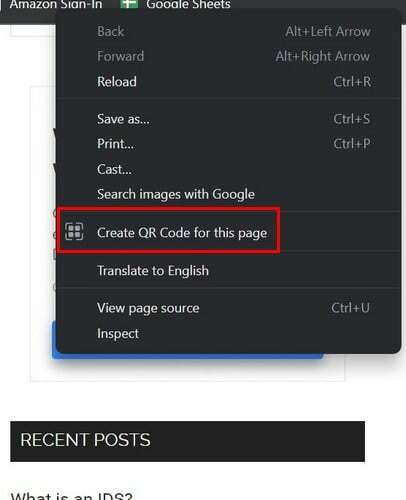
Wenn Sie die Option auswählen, wird der QR automatisch mit dem Namen der Site unten generiert. Sie sehen auch die Schaltfläche „Herunterladen“. Sie können versuchen, diesen Code mit der Kamera Ihres Telefons zu scannen. Sie können jederzeit eine QR-Code-Scan-App eines Drittanbieters verwenden, wenn die Kamera den Code nicht erkennt. Es stehen Ihnen verschiedene Optionen zur Auswahl.
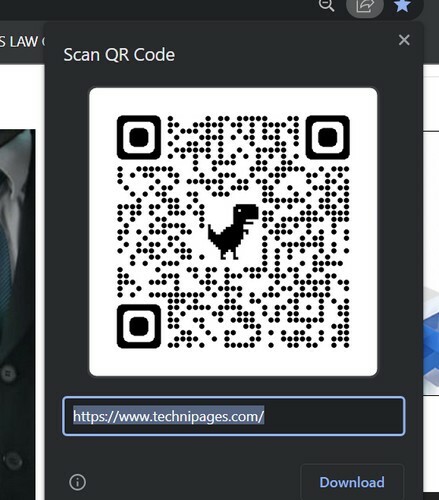
Wenn Sie keine Lust haben, nach einer QR-Scan-App zu suchen, finden Sie hier einige Vorschläge für den Einstieg. Wenn Sie keine finden, die Ihnen gefällt, können Sie sogar eine noch längere Liste mit Empfehlungen erhalten, indem Sie „Scanner-App“ in die Suchleiste von Google Play eingeben. Eine App, die Sie beispielsweise ausprobieren können, ist QR- und Barcode-Leser für Android. Die App ist kostenlos und einfach zu bedienen. Es gibt jedoch eine Pro-Version, die Sie für 5,99 $ kaufen können. Für diesen Betrag werden Sie die Werbung los und erhalten erweiterte Funktionen. Wenn die App geöffnet wird, können Sie mit der Kamera Ihre Dateien auf Ihrem Gerät scannen oder darauf zugreifen.
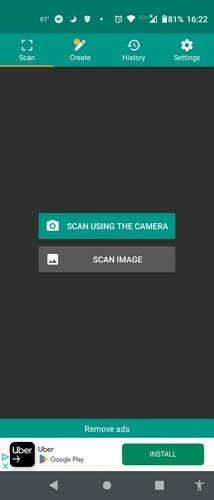
Die App verfügt über eine Lichtoption, mit der Sie das Licht Ihres Geräts einschalten können, damit die App den Code scannen kann. Sie sehen auch eine Option zum Aufrufen der Website. Wenn Sie diese App nicht verwenden möchten, können Sie jederzeit eine verwenden, die Sie möglicherweise bereits auf Ihrem Gerät haben: Google Lens. Wie bei der vorherigen App können Sie den Code von einem Bild scannen oder die Kamera Ihres Geräts verwenden. Wie Sie vielleicht bereits wissen, eignet sich Google Lens nicht nur zum Scannen von Codes. Es kann Ihnen auch bei anderen Dingen helfen, beispielsweise bei der Identifizierung von Objekten, deren Namen Sie möglicherweise nicht kennen.
Weiterführende Literatur
Da das Scannen eines Codes möglicherweise nicht immer wie geplant verläuft, finden Sie hier einige davon Tipps, die Sie beheben können wenn Sie einen Code nicht scannen können. Beim Scannen läuft normalerweise alles wie geplant, aber man weiß nie, wann ein Problem auftreten könnte. Wenn Sie an anderen Themen interessiert sind, nutzen Sie die Suchfunktion, um weitere Artikel zum Lesen zu finden.
Abschluss
Das Erstellen eines Codes unter Windows 11 ist schnell und einfach. Sie müssen lediglich lange auf die Seite drücken oder mit der rechten Maustaste darauf klicken und die Option auswählen. Sie können es vom Bildschirm aus scannen oder für später oder zum Ausdrucken herunterladen. Wenn Sie Probleme beim Scannen mit der Kamera Ihres Geräts haben, können Sie jederzeit eine Drittanbieter-App zum Scannen auswählen. Wie viele Codes werden Sie erstellen? Teilen Sie Ihre Gedanken in den Kommentaren unten mit und vergessen Sie nicht, den Artikel mit anderen in den sozialen Medien zu teilen.